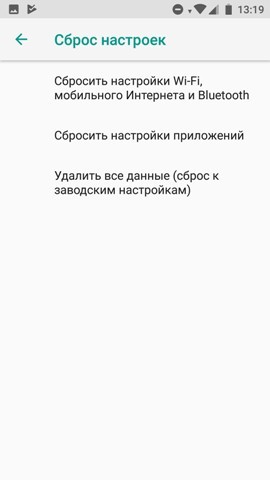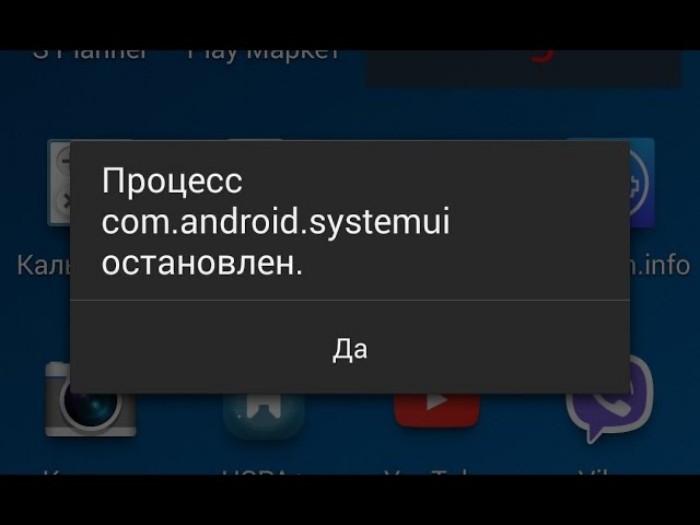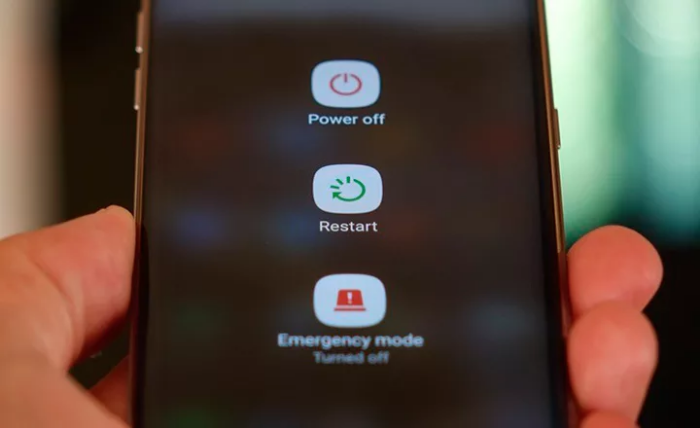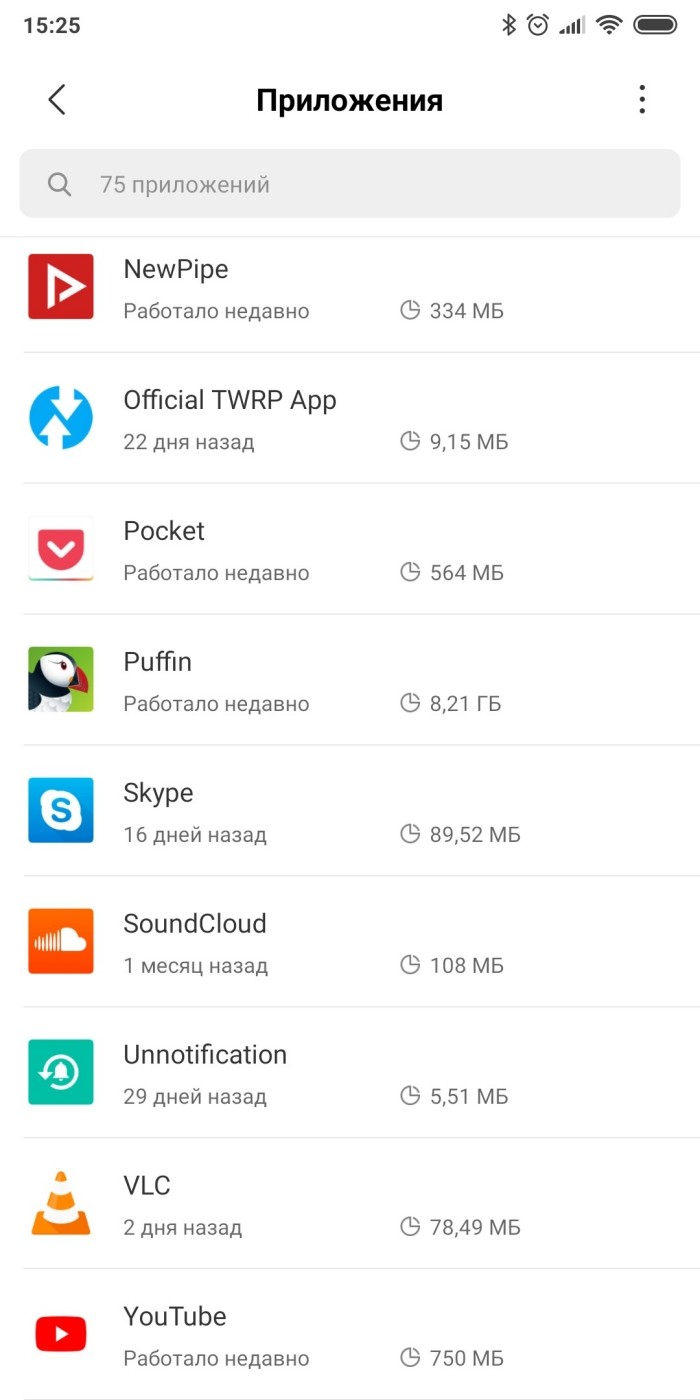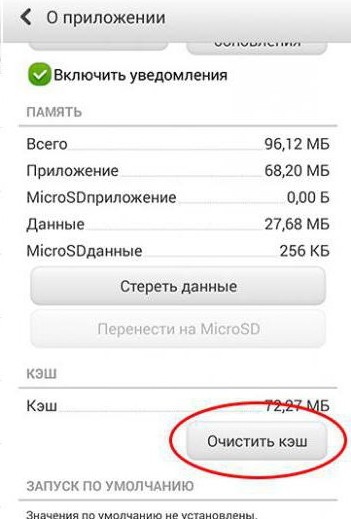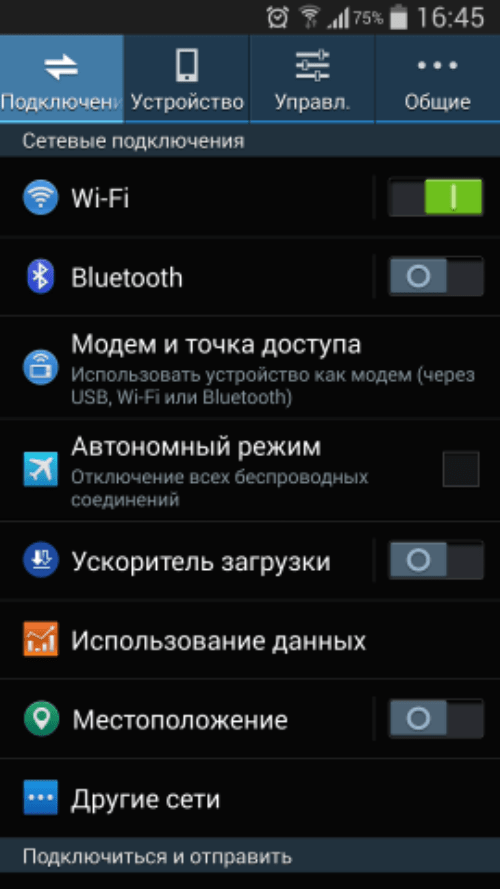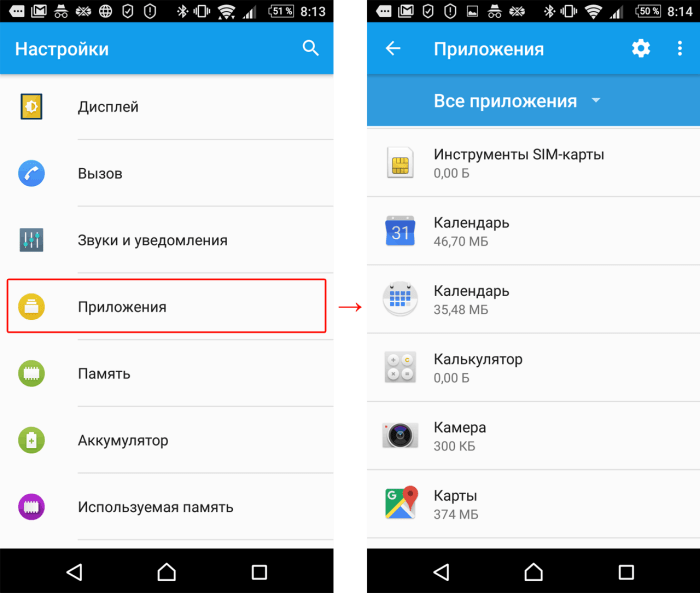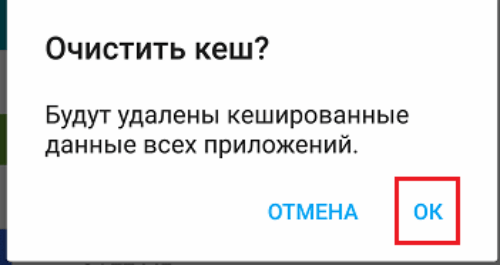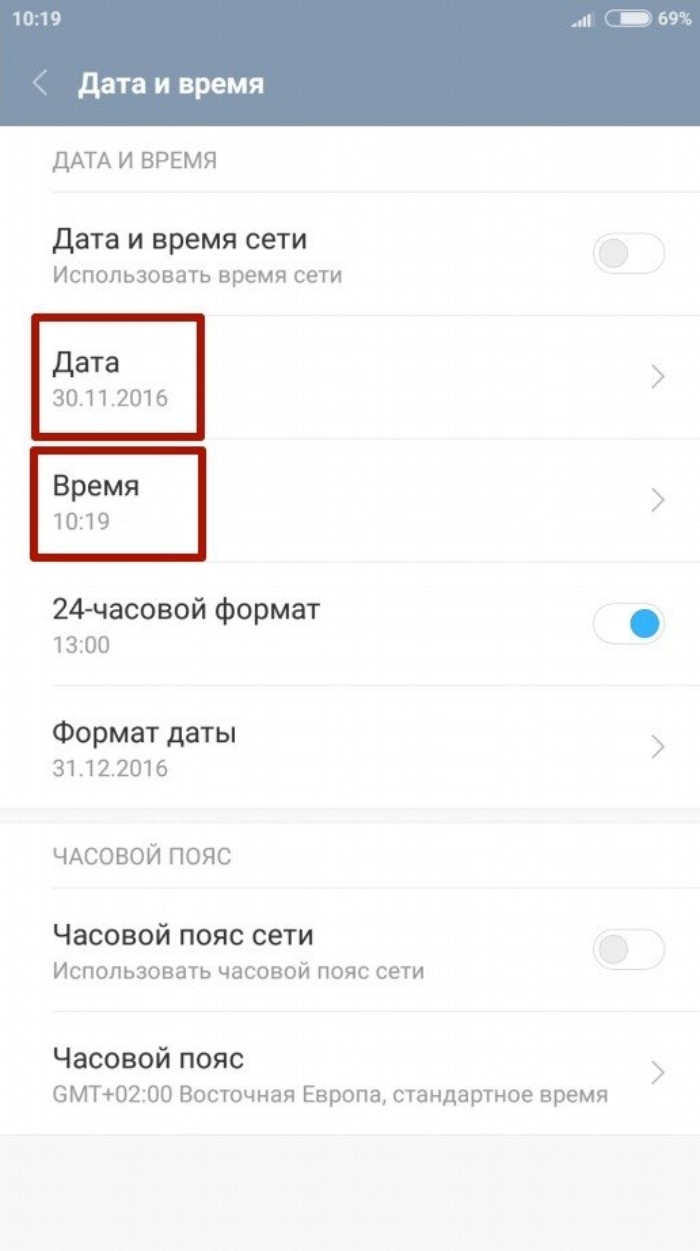Как исправить ошибку «Приложение было остановлено» на Android-устройстве
Обычно приложение принудительно закрывается в том случае, когда возникает ошибка в кэше или памяти программы. Проделав следующие манипуляции, вы сбросите настройки приложения, но данные внутри самой программы останутся без изменений.
Наша инструкция подойдет для последних версий Android 9, в других системах названия пунктов меню могут незначительно отличаться.
- Сначала откройте приложение «Настройки» на вашем Android-смартфоне. Прокрутите немного вниз и откройте пункт меню «Приложения и уведомления» или «Приложения».
- Найдите программу, которая выдала ошибку, в категории «Все приложения» (или «Менеджер приложений»).
- Зайдите в настройки необходимой программы и откройте раздел «Память».
- Очистите данные, нажав кнопку «Сброс». После этого также удалите данные кэша, тапнув по кнопке «Очистить кэш».
«Приложение было остановлено» — что делать при ошибке
Если приложение снова перестало работать, вы можете выполнить следующие действия.
Перезагрузка: выключение и повторный запуск вашего Android-смартфона во многих случаях может устранить проблему. Она уберет небольшие ошибки в кэше системы.
Удаление приложения: если программа не является предварительно установленным системным приложением, просто удалите ее. После повторной установки ошибка должна быть исправлена.
Сброс: если ошибка повторяется снова и снова, вам остается только вернуться к заводским настройкам. Впрочем, это должно быть самым последним шагом. Как сбросить настройки Android, мы рассказывали в отдельной статье.
Читайте также:
- Можно ли (и нужно ли) удалять содержимое папки TEMP?=«content_internal_link»>
- Удалите эти приложения со смартфона: 15 опасных программ для Android=«content_internal_link»>
Редактор направлений «Мобильные устройства» и «Техника для дома»
Всем привет! Сегодня столкнулся вот с такой проблемой – при работе на телефоне Android вылезла ошибка, что приложение остановлено. При этом ошибка может вылезать при запущенных контактах, Яндексе, Сбербанк-онлайн, Ютуб, Вконтакте, OneDrive и других приложениях на телефоне. Я понял, что проблема не зависит от марки смартфона и может появляться на Xiaomi, Samsung, Huawei, Sony, LG Xperia, Lenovo и т.д.
Когда не запускается конкретное приложение, не связанное с системой – там проще. Но бывает, когда ошибка «Остановлено» связана со встроенным системным приложение телефона. Тогда тут нужно выполнить куда более жесткие решения. К таким ошибкам относятся приложения графического интерфейса системы или утилита, разблокирующая экран.
Содержание
- Первые действия
- Системные ошибки
- Дополнительные советы
- Задать вопрос автору статьи
Первые действия
Самый просто способ — это сделать сброс кэша программы, которая могла быть забита всяким хламом, мешающим работе ПО. Так как системы у разных фирм могут немного отличаться, я буду давать не четкие инструкции, а рекомендации.
- Вам нужно в первую очередь зайти в раздел «Настройки» – они имеют значок шестеренки.
- Теперь находим раздел, который отвечает за программы и приложения – обычно он так и называется.
- Вы увидите список всех установленных программ – среди них будут как сторонние, так и системные. Найдите то, которое вызывает ошибку. Например, у вас вылезает ошибка «Приложение контакты остановлено» – находим его в списке и нажимаем по нему. Теперь нам нужно зайти в хранилище – это место где хранится весь кэш, а также дополнительные данные для работы утилиты.
- Итак, сначала нам нужно очистить кэш – кликаем по правой кнопке. После процедуры очищаем хранилище данных.
Теперь проверяем, вылезает ли ошибка. Если она повторяется, то можно попробовать откатить программу до предыдущей версии, но сделать это можно только на системных утилитах типа: Контакты, Интернет, Сервисы Google, Play Market, Gmail, Камера и т.д. Для сторонних программ нужно выполнить следующее: зажмите пальцем на иконке и перетащите ярлык в корзину, далее согласитесь с удалением. После этого зайдите в Play Market и заново скачайте и установите удаленную программу. Для системных утилит делаем следующее:
- Опять также перейдите в «Приложения» и откройте конкретную проблемную программу. Далее нажмите по кнопке «Отключить». Вылезет окошко с предупреждением, кликаем «Отключить приложение».
- После этого вам будет предложено установить исходную версию с маркета – принимаем операцию и устанавливаем новую версию.
Система скачает новую (или откатит старую версию), установит, и после этого на этом же экране нужно включить утилиту. Проблема должна решиться.
Системные ошибки
Иногда в тексте ошибки можно встретить: com.android.systemui, com.android.settings, com.android.phone или что-то подобное. Это системные файлы, которые работают с предустановленными программами. Поэтому принцип решения примерно такой же. Вам нужно зайти и очистить кэш у тех утилит, с которыми они связаны. Обычно это все системные программы:
- Сервисы Google Play
- GooglePlayMarket (Музыка, Фильмы, Игры, Книги)
- Контакты
- Настройки
- Сообщения
- Телефон
- Файлы
- Google Фото
Чтобы не очищать все, вспомните – какую программу вы использовали, при работе которой появляется ошибка. Если вы не можете найти точное ПО, то очищаем все. Если проблема сохраняется с программами, которые работают с синхронизацией и гугловским аккаунтом типа фото, контакты и т.д. – попробуйте зайти в «Настройки» – «Аккаунты» – полностью удалите нынешний аккаунт и авторизуйтесь вновь.
Дополнительные советы
- Вспомните, что вы установили до появления проблемы, и какой программой активно пользовались. Возможно вы скачали её где-то с интернета и стоит её удалить.
- Скачайте какую-нибудь антивирусную программу и проверьте смартфон на наличие вредоносного ПО.
- Проблема часто появляется на старых версиях Android при установке более новых программ. В таком случае её следует удалить, и, возможно, обновить смартфон до более нового. Нужно понимать, что все развивается, в том числе и программное обеспечение, и рано или поздно телефон перестанет его поддерживать.
- Если никаким образом не получается решить проблему с выделенным приложением, то можно попробовать найти альтернативу в Play Market. Например, при проблеме с клавиатурой, можно установить другую подобную утилиту оттуда же. Подобная манипуляция помогает на смартфонах Самсунг при возникновении проблем со встроенной клавиатурой.
- Последним вариантом будет сброс настроек. Зайдите в «Настройки» – «Система» – найдите раздел «Сброс настроек» (возможно нужно будет нажать «Дополнительно»). Итак, сначала делаем сброс приложения, а также настроек интернета Wi-Fi и т.д. Если это не поможет, то уже выполняем полный «reset» до заводской конфигурации.
На Android-устройствах очень часто появляются ошибки «В приложении com.android.phone произошла ошибка» и ее аналог – «Процесс com.android.phone остановлен». Обе разновидности сбоев могут наблюдаться при открытии разных приложений, но преимущественно – в момент запуска звонилки или при попытке позвонить. Мы подготовили руководство, в котором подробно рассматриваем основные причины подобных сбоев и способы их исправления своими руками. Практически наверняка к концу статьи вы сможете решить свою проблему.
Что значит ошибка com.android.phone?
Если во время запуска приложения пишется, что «процесс com.android.phone остановлен», дело в каких-то системных сбоях. Скорее всего причина заключается в:
- конфликте данных приложения;
- неудавшейся попытке подключения к серверам;
- сбое взаимодействия между разными приложениями;
- повреждении системных файлов вирусами;
- ошибке приложения или его несовместимости с версией операционной системы, оболочки.
Читайте также: Как отключить приложения на Android?
Внимательные читатели заметили, что все перечисленные проблемы поддаются исправлению вручную. Их можем самостоятельно устранить, при чем довольно просто.
Как исправить сбой com.android.phone?
Сразу хочется заметить, что ошибка com.android.phone может встречаться на всех устройствах, но по каким-то причинам, чаще всего на нее жалуются пользователи смартфонов Samsung и Xiaomi. Вероятно, это связано со скрытыми ошибками операционных систем (или просто с популярностью этих телефонов).
Метод 1: чистим кэш приложения
Самый простой в реализации и при этом действенный способ – удалить временные данные приложения. Часто они как-то неправильно сохраняются, что вызывает проблеме в использовании конкретного софта. Особенно актуален данный метод в случаях, когда ошибка возникает только в одном конкретном приложении.
Что делать при сбое com.android.phone:
- Открываем меню «Настройки».
- Идем в раздел «Приложения» и выбираем «Все приложения».
- Выбираем приложение «Телефон», жмем на кнопку «Очистить».
- Сначала касаемся пункта «Очистить кэш», если это не помогло, то и – «Очистить все».
Метод 2: вручную выставляем время и часовой пояс
Для корректной работы большинства приложений нужно правильно установленное время на смартфоне. Для этого на большинстве устройств есть опция автоматической синхронизации времени и часового пояса. К сожалению, она может работать не так, как должно. Видимо, это связано с временной недоступностью онлайн-сервера. Самый простой способ решения проблемы – вручную выставить нужные данные.
Как это исправить:
- Открываем «Настройки» и в разделе «Расширенные настройки» выбираем «Дата и время».
- Деактивируем пункт «Использовать время сети», а затем устанавливаем его вручную.
- Также поступаем с часовым поясом (находится чуть ниже).
Метод 3: обновляем все приложения с Play Маркет
Важно не просто выполнить обновление, но предварительно перезагрузить аппарат. Это более действенный метод.
Как исправить com.android.phone:
- Выключаем смартфон полностью и включаем его через несколько минут.
- Подключаемся к Wi-Fi.
- Открываем приложение «Play Маркет».
- Нажимаем на свой аватар и выбираем «Мои приложения и игры».
- Если отображается блок «Есть обновления», нажимаем напротив него «Обновить все».
Видимо, обычно приложение не отвечает из-за конфликта версий или того, что разработчики не успевают адаптировать его к новой версии прошивки.
Читайте также: Произошла ошибка «android process acore»: причины и лучшие решения
Метод 4: удаляем от вирусов
Еще одно действие, что стоит выполнить для перестраховки – проверить смартфон на наличие вирусов. В теории может быть, что система заражена опасным кодом, который повредил файлы Android или другими способами препятствует использованию приложений. Для этого можем воспользоваться любым хорошим антивирусом, например, Avast Mobile Security, Dr.Web Security Space или Kaspersky Internet Security.
Метод 5: переходим на другое приложение
Практически всегда в том или ином виде, но причиной сбоя является то, что остановился функционал осуществления вызовов. Его используется не только телефонная книга или сервис звонков, но и многие другие программы. Очень часто даже те, которые не имеют прямого отношения к разговорам. Даже игры могут собирать номера телефонной книги, а потом выдавать ошибку.
Первым делом нужно выяснить, что за приложение вызывает неполадку. Чаще всего это звонилка. Предлагаем просто перейти к использованию другой, их много на Play Маркете. Вот несколько популярных: Контакты +, True Phone. Если дело в другом приложении, и такое тоже может быть, просто ищем его аналог в интернете и устанавливаем на телефон. Это часто помогает.
Метод 6: сбрасываем настройки
Когда все методы решения ошибки исчерпаны, приходится переходить к последнему доступному способу. Его всегда откладываем на потом, так как придется попрощаться с личными данными, которые не сохранены на компьютере или облаке.
Что делать:
- Переходим в «Настройки» на страницу «О телефоне».
- Касаемся пункта «Сброс настроек».
- Жмем на кнопку «Стереть все данные» и вводим графический ключ.
- Подтверждаем действие несколько раз и ждем.
Несмотря на необратимые последствия, данный метод самый действенный.
Читайте также: Как синхронизировать контакты Android?
Что делать, чтобы больше ошибка не появлялась?
Если читатель уже не первый раз сталкивается с подобным сбоем, стоит задуматься о профилактике проблемы. Вот несколько действий, которые значительно снизят вероятность повторного появления сбоя:
- Устанавливаем софт только из проверенных источников, лучше с Google Play Маркет.
- Удаляем все ненужные приложения.
- Стараемся не лезть в системные разделы Android и не использовать root-доступ. В неопытных руках это часто заканчивается плохо.
- Используем антивирус регулярно, проверяя им все загруженные файлы.
- Периодически чистим временные данные.
Надеемся, ошибка com.android.phone оставила читателя в покое и больше не появится в обозримом будущем. До сих пор это помогало всегда. Если ваш случай не входит в это большинство, пишите в комментариях, постараемся помочь.

Задать вопрос
Смартфон является незаменимым устройством, которое всегда должно быть готово к выполнению различных операций. Однако, когда от гаджета требуется решение самой простой задачи (совершение звонка), на экране может появиться ошибка с текстом о том, что процесс com.android.phone на девайсе остановлен. Неполадки возникают не только в приложении «Телефон», но и в других программах, а потому нужно как можно скорее разобраться в причинах проблемы.
Причина ошибки «com.android.phone»
«com.android.phone» – это системное название предустановленного приложения для совершения звонков. Появление подобного рода ошибки с сообщением о том, что процесс не отвечает, означает принудительное закрытие программы. Такая неприятность могла произойти по следующим причинам:
- некорректная установка обновлений ПО;
- повреждение системных файлов;
- кратковременный сбой, вызванный вирусами и другими факторами;
- переполнено хранилище для кэша;
- конфликт ПО в связи с неправильным определением даты и времени.
Таким образом, проблема носит программный характер и может быть решена без обращения в сервисный центр. Однако не факт, что вам удастся быстро избавиться от ошибки.
Возможные решения
Рассмотренные выше причины позволяют выработать способ решения проблемы. Единого варианта устранения неполадок нет, однако есть ряд методов, помогающих в конечном итоге убрать с экрана сообщение «Процесс com.android.phone остановлен».
Перезагрузка смартфона
Не исключено, что проблема была вызвана кратковременным сбоем из-за переполнения оперативного хранилища. В таком случае самым простым способом исправить ошибку станет перезагрузка смартфона:
- Зажмите клавишу питания.
- Дождитесь всплывающего меню.
- Нажмите виртуальную кнопку «Перезагрузка».
При желании вы можете перезапустить устройство в ручном режиме, выбрав в меню опцию «Выключить», а затем включив смартфон удержанием клавиши питания. После перезагрузки гаджет должен выгрузить лишние процессы из оперативной памяти, и стандартная звонилка с высокой долей вероятности заработает в стандартном режиме.
Очистка данных приложения «Телефон»
Поскольку ошибка чаще всего возникает при попытке запуска предустановленного софта «Телефон», есть смысл «поработать» с этим приложением. В частности, предлагается очистить кэш и данные этой программы:
- Откройте настройки устройства.
- Перейдите в раздел «Приложения».
- Выберите «Телефон».
- Нажмите кнопку «Очистить кэш», а затем – «Очистить данные».
Обратите внимание, что нажатие первой кнопки приводит к удалению временных файлов, а второй – к удалению постоянных. Поэтому, возможно, при повторном запуске приложения вы не увидите номеров, сохраненных ранее во внутренней памяти.
Чтобы не потерять список абонентов, предварительно перенесите их на SIM-карту или создайте резервную копию.
Очистка данных приложения «Меню SIM-карты»
На появление ошибки процесса com.android.phone влияет не только приложение «Телефон», но и программа «Меню SIM-карты». Следовательно, для решения проблемы нужно очистить данные и этой утилиты:
- Запустите настройки гаджета.
- Откройте вкладку «Приложения».
- Выберите «Меню SIM-карты».
- Нажмите кнопку «Очистить кэш», а затем – «Очистить данные».
Если вам не удастся найти программу «Меню SIM-карты» в списке доступного софта, то попробуйте отыскать его во вкладке «Стандартные приложения» настроек телефона. Скорее всего, оно будет прятаться именно здесь.
Извлеките и снова вставьте SIM-карту
Для совершения звонков помимо смартфона пользователю нужно SIM-карта. Бывает, что ошибка при запуске стандартной звонилки появляется именно из-за неисправности пластикового компонента. В этой связи рекомендуется извлечь СИМ-ку, а затем поставить ее обратно на прежнее место.
Если никаких изменений не произойдет, то попробуйте извлечь SIM-карту и сразу же запустить приложение «Телефон». Если оно откроется без каких-либо проблем, то ключ к решению проблемы кроется в СИМ-ке. Ее необходимо заменить, обратившись в салон связи своего оператора. Здесь вам должны произвести бесплатную замену.
Совет. Вне зависимости от того, в каком состоянии находится ваша SIM-карта, пластиковый компонент рекомендуется менять хотя бы раз в пять лет.
Отключение автоматической даты и времени
В начале материала мы говорили о том, что одной из причин появления ошибки является неправильное определение даты и времени. Настройки могли сбиться под влиянием самых разных факторов. Возможно, вы вручную устанавливали параметры и ошиблись на пару минут. Также ошибка могла произойти в режиме автоматического определения даты и времени, тогда придется выставлять данные самостоятельно:
- Откройте настройки телефона.
- Перейдите в раздел «Дата и время».
- Установите правильные значения.
Не забывайте, что для корректной работы стандартного и стороннего софта на телефоне должно не только указываться корректное время, но и правильный часовой пояс. Еще раз проверьте установленные параметры и при необходимости отключите опцию «Автоматическое определение даты и времени», сняв галочку напротив соответствующего пункта меню.
Деактивация автообновления программ через Play Market
Чуть реже владельцы смартфонов в качестве причины возникновения проблемы определяют функционирование опции автообновления приложений. Когда функция включена, мобильное устройство всегда находится в поиске доступных сетей, из-за чего могут возникнуть проблемы при запуске стандартной звонилки. Поэтому рекомендуется поступить следующим образом:
- Запустите Play Маркет.
- Тапните по значку своего профиля.
- Перейдите в раздел «Настройки», а затем – «Автообновление приложений».
- Установите значение «Никогда».
Теперь вам придется вручную обновлять все программы, установленные на смартфоне. Однако вполне вероятно, что отмена функции автообновлений поможет исправить ошибку при запуске «Телефона». Сразу проверьте, произошли ли положительные изменения. Если все осталось на прежних позициях, то можно вернуть стандартные настройки и перейти к альтернативному варианту решения проблемы.
Сброс настроек к заводским
Вне зависимости от того, какая проблема произошла при эксплуатации смартфона, самым надежным способом ее решения будет выполнения сброса до заводских параметров. Это радикальная мера, которая приведет к удалению всех данных, но вместе с тем с мобильного устройства исчезнут все данные, мешавшие работе приложения «Телефон»:
- Откройте настройки гаджета.
- Перейдите в раздел «Восстановление и сброс».
- Нажмите кнопку «Сбросить настройки».
- Подтвердите выполнение операции.
На заметку. Чтобы не потерять файлы, можно создать резервную копию данных через раздел настроек «Восстановление и сброс».
Откат параметров – операция, требующая определенного количества времени. После подтверждения своих намерений вы должны подождать несколько минут, пока перезагружается смартфон. Как только он включится, вы увидите перед собой окно авторизации, где понадобится заново войти в аккаунт Google и при необходимости восстановить все удаленные файлы (при условии создания бэкапа).
Иногда случается так, что выбранная программа не запускается, а вместо неё появляется уведомление “Приложение остановлено на Android“. Сбои случаются не только с софтом, установленным пользователем, но и с системным ПО. О том, почему возникает такая ошибка и о способах её исправления расскажет Appsetter.ru
23.03.2021 ВАЖНО! В операционной системе ANDROID произошел сбой! С вашими устройствами (телефонами, планшетами и т.д.) все хорошо! Если у вас закрываются или не открывают некоторые приложение, рекомендуем сделать следующее: Вариант первый: 1) Зайдите в Play Маркет. 2) Найдите в нем приложение: WebView. 3) Удалите это приложение. 4) Перезагрузите устройство. Вариант второй, он подходит для старых версий Android: 1) Зайдите в Play Маркет. 2) Откройте меню, три черточки в строке поиска. 3) Мои приложения. 4) Обновите Google Chrome.
Содержание
- Причины появления ошибки и способы устранения
- Очистка кэша
- Переустановка приложения
- Сброс до заводских настроек
- Ошибка в приложении
- Заключение
Причины появления ошибки и способы устранения
Если при запуске игры или программы появляется уведомление “Приложение было остановлено”, сначала потребуется проверить состояние памяти гаджета. Если она полностью заполнена, это может быть причиной сбоев в работе ПО. Потребуется очистить её вручную или с помощью специального ПО, а после перезагрузить технику.
Если проблема не устранена, последовательно выполняются:
- очистка кэша приложения;
- переустановка утилиты;
- сброс андроид-устройства до заводских установок.
Очистка кэша
Если ошибка появляется по-прежнему, сначала очищают кэш программы, которая не загружается. В настройках гаджета нажимают “Приложения” и выбирают софт, который не работает. Необходимо остановить его работу нажатием на одноимённую кнопку, нажать “Очистить кэш” и “Стереть данные”. Далее телефон или планшет перезагружают и проверяют, сохранилась ли ошибка.
Переустановка приложения
Если сбой не устранён, и по-прежнему появляется уведомление “приложение “Контакты” (или другое) остановлено”, рекомендуется его удалить и скачать заново. Сделать это можно в Play Market, отыскав необходимый контент и открыв его страницу. Здесь сначала нажимают “Удалить”, а затем – “Установить”.
Другие способы – удалить программу через настройки, открыв “Приложения” или воспользовавшись специальными утилитами, например, Easy Uninstaller, а затем загрузить её через Google Play или через APK-файл.
Сброс до заводских настроек
Если решения, предложенные выше, не принесли результата, планшет или смартфон сбрасывают до заводских установок. Предварительно рекомендуется перенести все личные фотографии, видеозаписи, контакты и другую важную информацию на карту памяти, иначе они будут удалены. Далее в настройках гаджета открывают вкладку “Память и резервные копии”, а в ней переходят в раздел “Сброс к заводским настройкам”, где выбирают, а затем подтверждают выполнение операции.
В итоге пользователь получит Андроид-устройство, вернувшееся в первоначальное состояние. Теперь на него можно поставить необходимые программы и проверить их работу.
Ошибка в приложении
Если проблема возникает с новой установленной программой, причина может быть в ошибках, допущенных разработчиком. Чтобы в этом убедиться, нужно поставить приложение на другой планшет или смартфон, а лучше – проверить его работоспособность на нескольких устройствах. Если ошибка возникает на каждом, нужно написать о ней создателям ПО. Кроме того, можно посмотреть отзывы в Play Market. Скорее всего, там будет много отрицательных отзывов, сообщающих о некорректной работе приложения.
Заключение
Владельцы Андроид-устройств регулярно спрашивают, что делать, если остановлено приложение “Одноклассники”, “ВКонтакте” или другое. В таком случае нужно проверить состояние памяти гаджета и, если она не заполнена, очистить кэш и восстановить исходную версию программы. Если результатов нет, софт удаляют и устанавливают заново. Если это тоже не помогает, планшет или смартфон возвращают к первоначальным установкам, затем заново настраивают и загружают нужный контент. В некоторых случаях проблема вызвана ошибками в коде программного обеспечения. Обнаружить это можно, установив софт на другую андроид-технику или прочитав отзывы на Google Play.
Рекомендуем ознакомиться: Что делать, если на Android не запускаются приложения?